U盘安装windows10萝卜家园装机版系统详细图文教程
时间: 2018-02-15 来源:www.winfanqie.com 作者:番茄花园Win8系统微软发布最新windows10天意系统下载,安装方式有很多种,但是U盘安装windows10番茄花园系统下载这种方法较为普遍和灵活,不受限于当前使用的操作深度技术系统下载。为了让更多人能安装上win10晨枫系统下载尝鲜,这里小编为大家讲解U盘安装windows10绿茶系统下载详细图文教程,具体操作方法如下:
第一步:U教授U盘启动盘制作工具前期准备以及注意事项
1、电脑内存不能小于512MB;
2、U盘一个(4GB容量以上),备份好U盘内的资料 ,U盘PE制作过程中将会格式化U盘;
3、从U教授官网www.ujiaoshou.com上下载最新版U教授U盘启动盘制作工具;
4、下载win10绿茶系统下载
5、运行程序之前请尽量关闭杀毒软件和安全类软件(本软件涉及对可移动磁盘的读写操作,部分杀软的误报可能会导致制作失败!)
第二步:安装U教授U盘启动盘制作工具制作启动盘
1、打开桌面的U教授安装程序图标(windows
xp直接双击运行,win7/vista/win8/win8.1/请右键选择管理员运行)如下图:
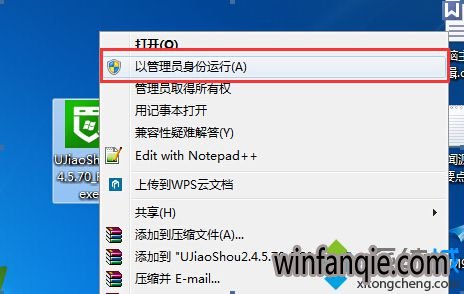
2、注意:安装软件目录不能选择安装到U盘、移动硬盘等可移动磁盘(一般默认目录即可)
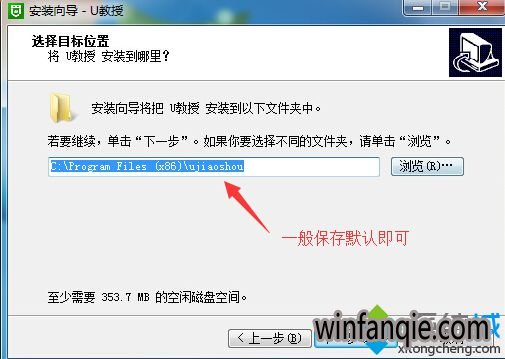
3、安装完成后,双击桌面图标,打开U教授,插入U盘/移动硬盘等可移动设备,在磁盘列表里会自动列出当前电脑中所有的可移动磁盘的盘符、型号、容量等信息。
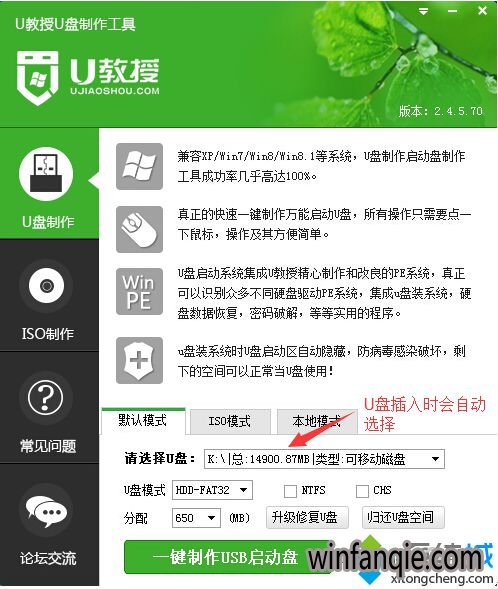
4、选择你要制作启动的可移动磁盘,启动模式USB-HDD或USB-ZIP可选,默认采用USB-HDD模式。(chs模式主要针对某些不能检测的Bios,一般不需要勾选此项!如果你想把U盘剩余部分转成NTFS格式可以勾选NTFS选项。
注意:格式化成NTFS会影响U盘启动部分功能的使用,除非需要存储超过4G的单文件,否则不建议勾选此项!
5、尽量退出杀毒软件和安全类软件以免制作失败,点击“一键制作USB启动盘”按钮 ,程序会提示是否继续,确认所选U盘无重要数据后开始制作。
注意:使用之前版本制作过的U盘如果制作失败请尝试先执行初始化U盘再进行制作!

6、软件制作过程中根据电脑配置和U盘芯片的不同耗时长短也不同,请耐心等待。
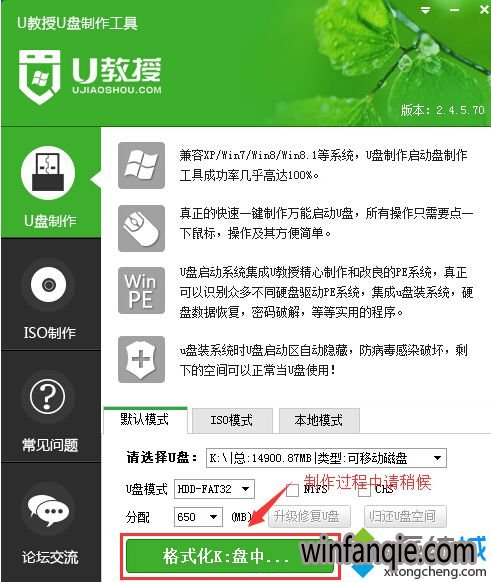
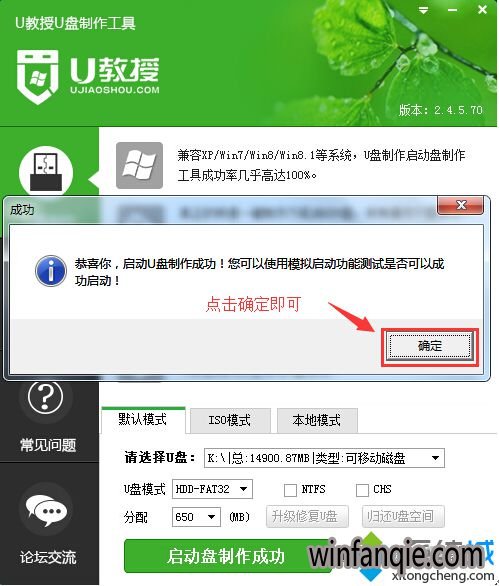
第三步:使用模拟启动功能确定U盘启动盘制作成功
注意:由于U盘萝卜花园系统下载文件隐藏,打开U盘后会发现里面没有什么文件。请不要担心此时没有制作成功。
1、我们可以点击软件界面上的“模拟启动”按钮进行测试是否成功。(注意:模拟启动仅供测试U盘启动是否制作成功,不可用于测试内部DOS和PE999宝藏网系统下载)
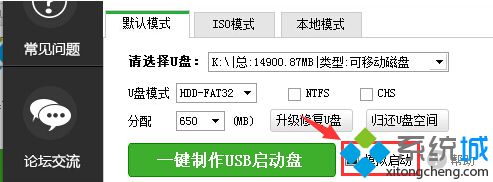
2、如出现下图界面,表明U盘启动盘已经制作成功了。接下来我们就可以开始准备安装雨木风林系统下载了。
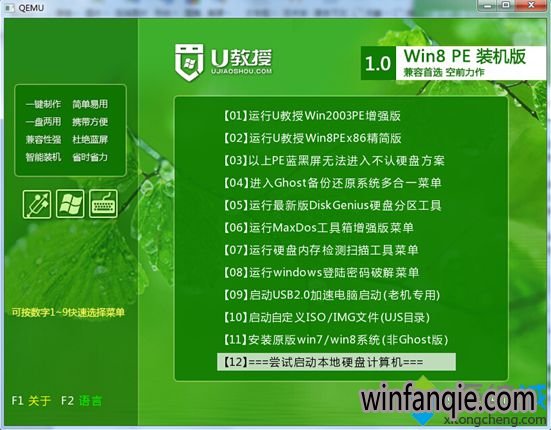
第四步:U教授U盘装win10萝卜家园系统下载
1、将下载好的win10云骑士装机大师系统镜像文件拷贝到U盘名称为U教授维护盘的“UJS”文件夹内;
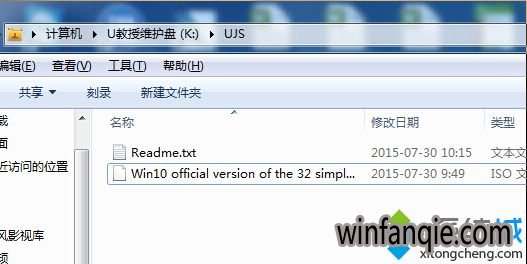
2、启动项设置
制作好启动盘后,重启电脑。选择从USB启动即可进入安装环境。一般品牌机都有选择启动介质的快捷键,这些快捷键通常为F12等等,开机出现品牌机logo后按快捷键,然后在出现的列表中选择USB或者Removable类似的选项即可从USB启动,如下图所示
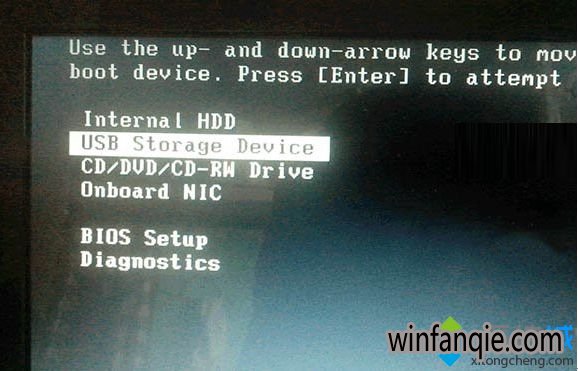
如果找不到快捷键,可以在显示屏出现品牌标识的时候按DEL,F2,ESC等按键进入BIOS设置界面,在BIOS设置中找到Boot相关设置选项,将USB或者Removable选项设置为第一启动选项,最后按F10保存并退出即可。具体操作见下图。注意,不同电脑操作方法有差异,你可以在网上搜一搜对应型号的操作方法。

▲ 选择启动设置(Boot configuration)选项。
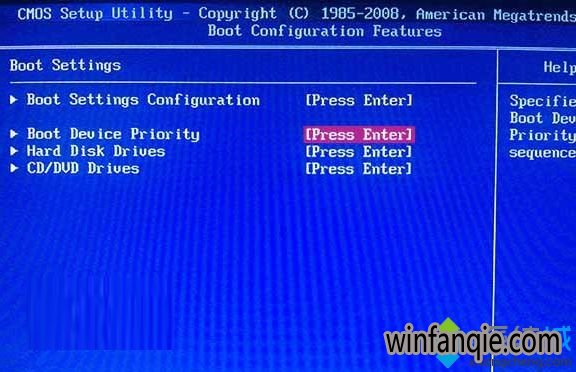
▲ 进入设置选项后,选择启动优先级设置选项。
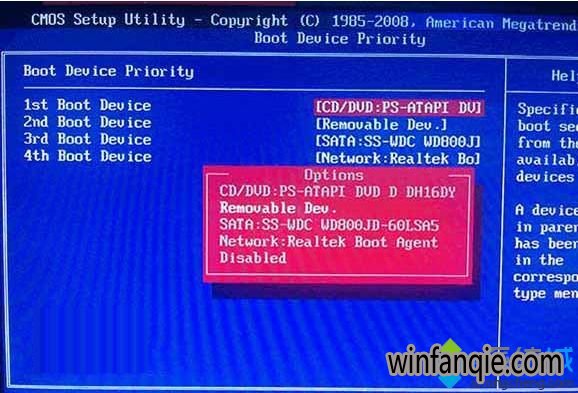
▲ 调整USB设备(Removable Dev.)为第一启动设备
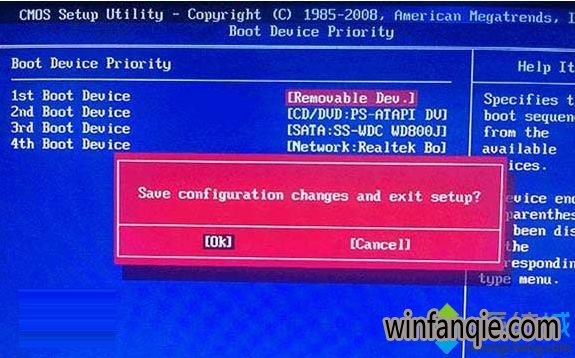
▲ 设置完成后。按F10,选择“OK”即可保存设置并重启。附上品牌电脑重启快捷键表,如下图:
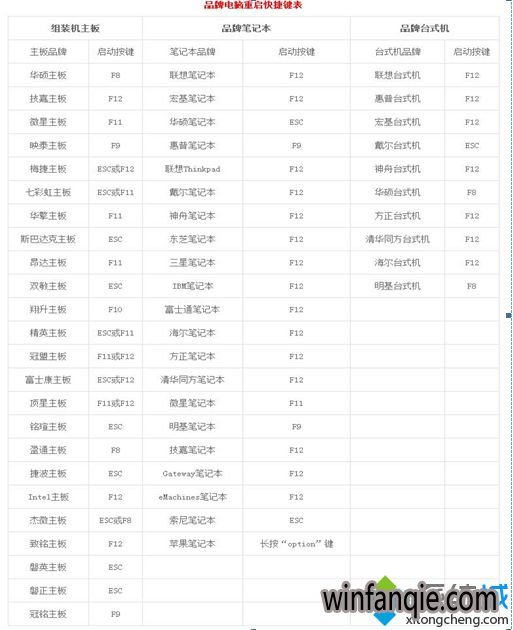
2、开始安装win10 u教授系统下载
进入PE界面使用方向键的上箭头选择到“启动自定义/IMG文件(UJS目录)”后在Automenu界面选择风林火山系统下载文件名后确定即可。
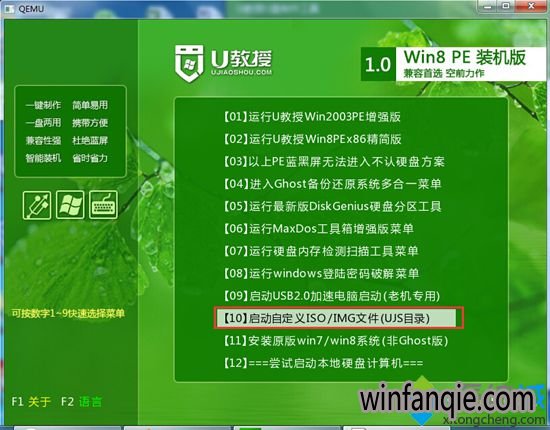

▲重启后,U盘引导进入Win10安装程序
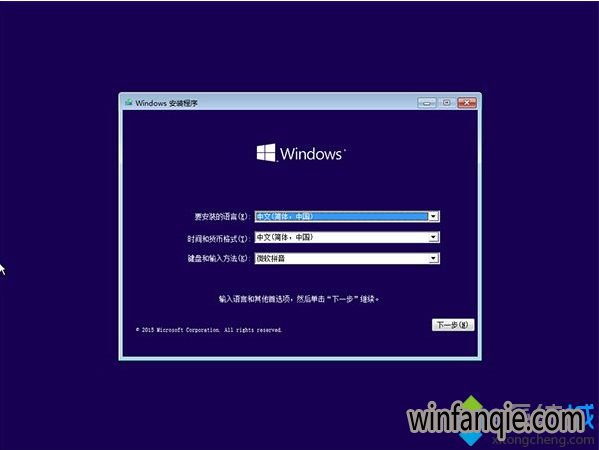
▲语言、区域和输入法设置,中国用户使用默认即可,点击“下一步”继续

▲点击“现在安装”
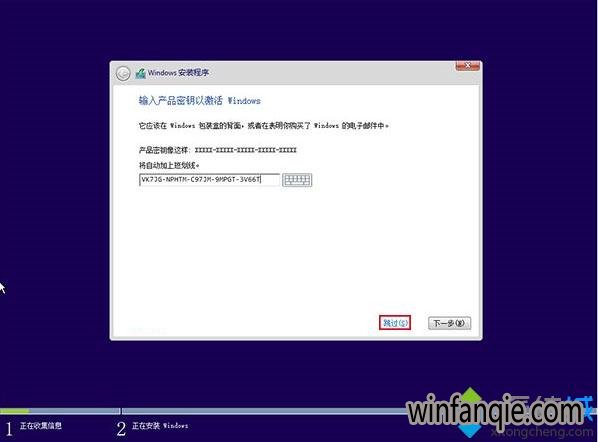
▲此处可用安装密钥VK7JG-NPHTM-C97JM-9MPGT-3V66T(只用于专业版安装,激活无效),输入后点击“下一步”继续;也可以点击“跳过”,在安装完成后输入激活密钥
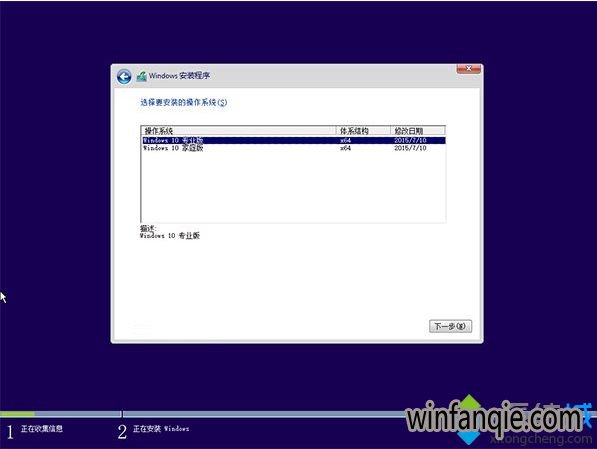
▲点击“跳过”后会有版本选择窗口,选择你想要安装的版本后点击“下一步”继续。
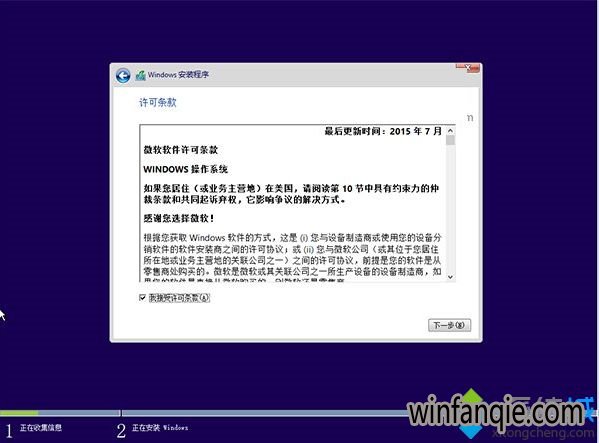
▲勾选“我接受许可条款”后,点击“下一步”继续
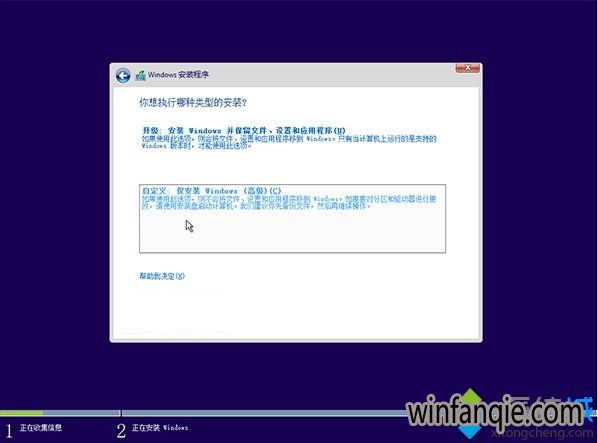
▲由于我们目前执行纯净安装,因此要选择第二项“自定义”安装方式
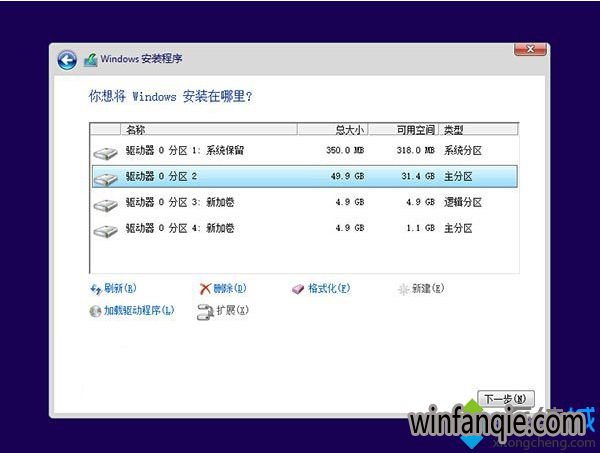
▲如果你想将当前替换掉,先将当前盘格式化,并选择这个分区,然后“下一步”即可;如果你想安装双,就选择(除了当前分区和“保留”分区之外的)其他分区,然后点“下一步”。
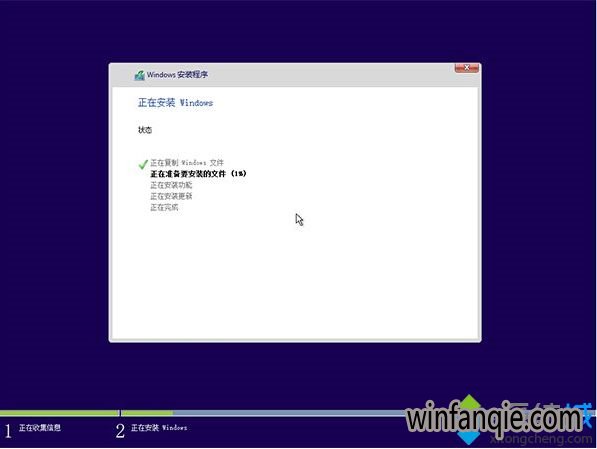
▲此后,Win10安装程序要至少重启两次,耐心等待30分钟左右将进入后续设置
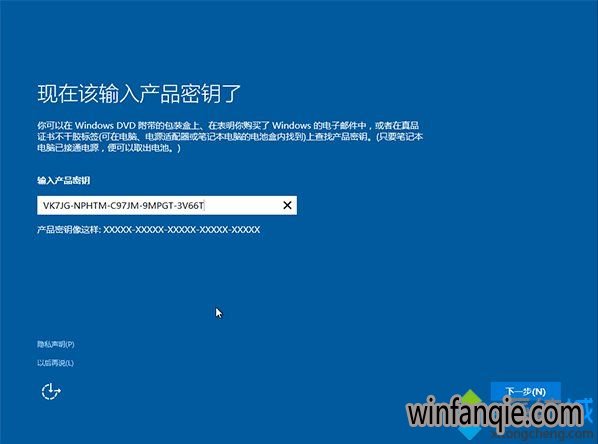
▲安装主要步骤完成之后进入后续设置阶段,首先就是要输入产品密钥(如果安装开始时输入过则不显示该界面),输入后点击“下一步”继续
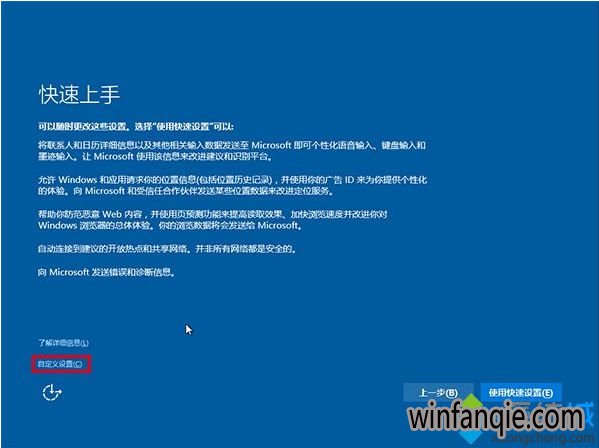
▲对Win10进行个性化设置,你可以直接点击右下角的“使用快速设置”来使用默认设置,也可以点击屏幕左下角的“自定义设置”来逐项安排。我们点击“自定义设置”来看一下究竟有哪些详细设置
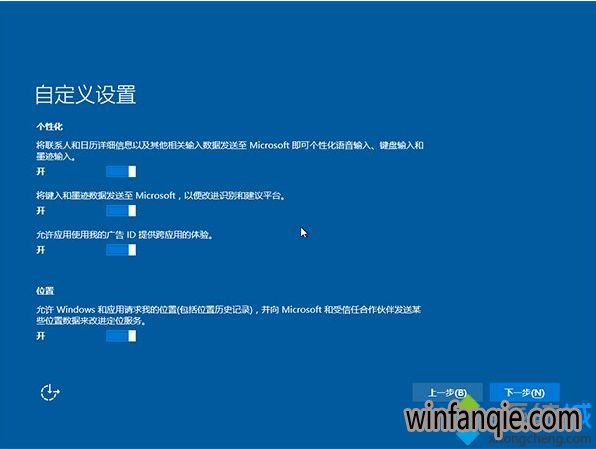

▲你可以在上述选项中选择可向微软发送的数据信息。但要注意,如果关闭“位置”信息,则当前设备无法定位(平板电脑等移动设备慎用)。点击“下一步”后完成这部分设置。
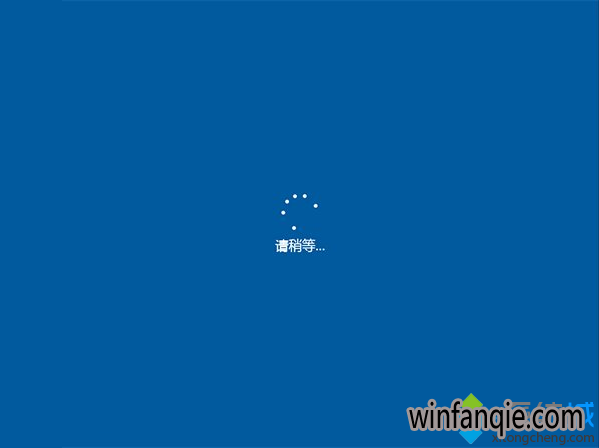
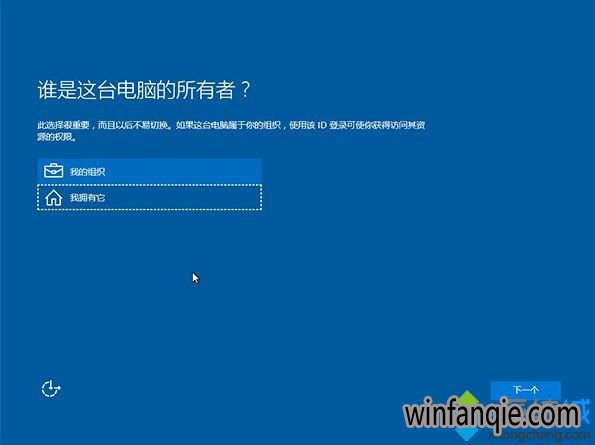
▲选择当前设备的归属,如果是个人用户,选择“我拥有它”;企业和组织用户可选择“我的组织”后点击“下一步”继续0000000
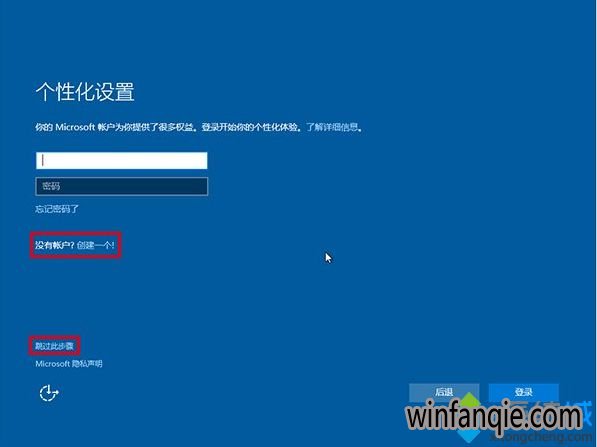
▲输入你的微软账户信息后登录Win10。如果你没有微软账户可以点击屏幕中间的“创建一个”,也可以点击左下方“跳过此步骤”来使用本地账户登录
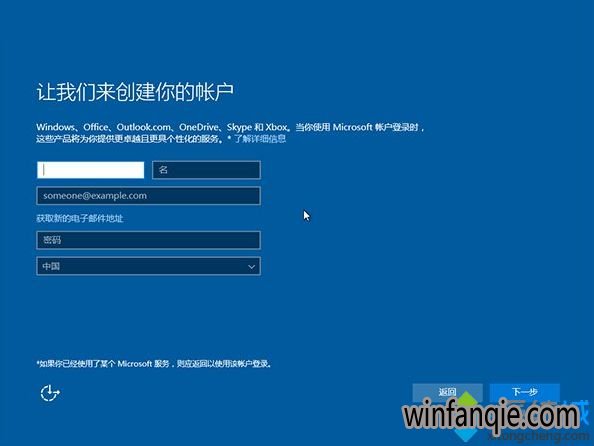
▲微软账户创建页面
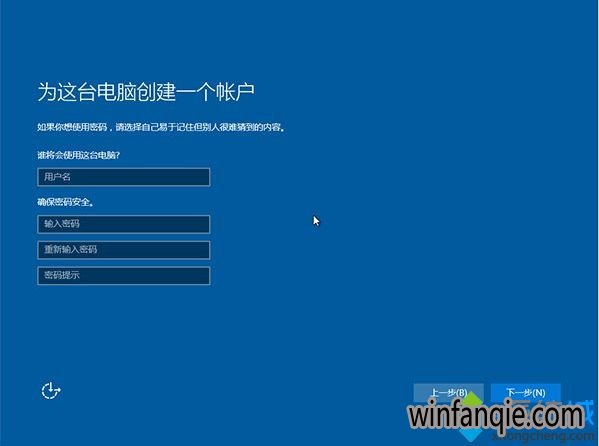
▲本地账户创建页面,和Win7安装类似,填写用户名并且设置密码和密码提示后(必填),点击“下一步”即可


▲等待Win10进行应用设置,使用微软账户登录的用户需要等待更长时间

▲设置完成后直接进入Win10桌面,安装结束
Win10融合了Win8漂亮的操作界面,并且保持了Win7的良好操作特性,想尝鲜的朋友不防使用U盘安装体验一下。
下一篇:没有了
相关文章
- 番茄花园GHOST XP SP3 精简装机版【2018v02】
- 番茄花园GHOST XP SP3 官方稳定版【2018v01】
- 番茄花园GHOST XP SP3 全新装机版【2018V01】
- 番茄花园GHOST XP SP3 通用装机版【V2017.12月】
- 番茄花园GHOST XP SP3 极速装机版【V2017.11月】
- 番茄花园GHOST XP SP3 热门装机版【V201711】
- 番茄花园GHOST XP SP3 多功能装机版【2017.10月】
- 番茄花园GHOST XP SP3 官方稳定版【2017V09】
- 番茄花园GHOST XP SP3 修正装机版【V2017.09月】
- 番茄花园GHOST XP SP3 官方装机版【V201708】
最新番茄花园系统安装教程
- 1大神Win10企业版系统XPS文件怎么打开?
- 2在电脑公司win8.1 64位纯净版系统中给打印
- 3Win10系统电脑本地连接属性打不开如何解决
- 4蜻蜓Win10装机版如何将QQ浏览器调成护眼状
- 5如何用U盘启动盘进入DOS
- 6win10 64位纯净版系统怎么用相同的方式打开
- 7w10玩英雄联盟时出现NSIS Error错误的处理
- 8番茄花园教你win系统如何禁止电脑随意安装
- 9雨林木风详解组策略来屏蔽W8.1系统驱动的自
- 10如何解决快速win10更新补丁后无法进入桌面
- 11白云端Win10专业版技巧:快捷复制文件夹内容
- 12win8.1系统提示内存不足安装软件失败的解决
- 13Windows10搭载的WP设备可以挑战安卓或IOS吗
- 14Windows10系统今后新版本都将提供官方ISO镜
- 15如何为U盘增添查毒杀毒功能
番茄花园系统官网下载榜
 番茄花园 Ghost XP SP3 海量驱动装机版 v2014.09
番茄花园 Ghost XP SP3 海量驱动装机版 v2014.09  番茄花园Ghost Win8.1 X64位 增强装机版v2017.10(完美激活)
番茄花园Ghost Win8.1 X64位 增强装机版v2017.10(完美激活)  番茄花园 Ghost Win8.1 X86(32位)纯净标准版 v2014【[强烈推荐】
番茄花园 Ghost Win8.1 X86(32位)纯净标准版 v2014【[强烈推荐】  番茄花园GHOST WIN7 x64修正优化版V201705(完美激活)
番茄花园GHOST WIN7 x64修正优化版V201705(完美激活)  番茄花园 Ghost XP SP3 极速装机 v2015.02 海量驱动版
番茄花园 Ghost XP SP3 极速装机 v2015.02 海量驱动版  番茄花园 Ghost Win7 x64 SP1 2014.07 极速装机版
番茄花园 Ghost Win7 x64 SP1 2014.07 极速装机版  番茄花园GHOST XP SP3 极速装机版【V2017.11月】
番茄花园GHOST XP SP3 极速装机版【V2017.11月】  番茄花园 GHOST WIN8.1 32位 五一净版装机版 2016.05
番茄花园 GHOST WIN8.1 32位 五一净版装机版 2016.05  番茄花园 GHOST XP SP3 海量驱动版 V2015.12
番茄花园 GHOST XP SP3 海量驱动版 V2015.12  番茄花园 GHOST WIN7 SP1 X86 国庆装机版 V2015.10
番茄花园 GHOST WIN7 SP1 X86 国庆装机版 V2015.10 